1. Buka Microsoft Outlook pilih Tools - Email Account
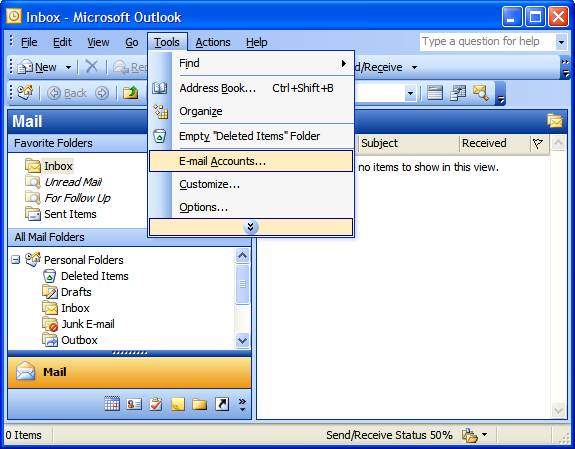
2. Pilih Add a new e-mail account, kemudian klik Next
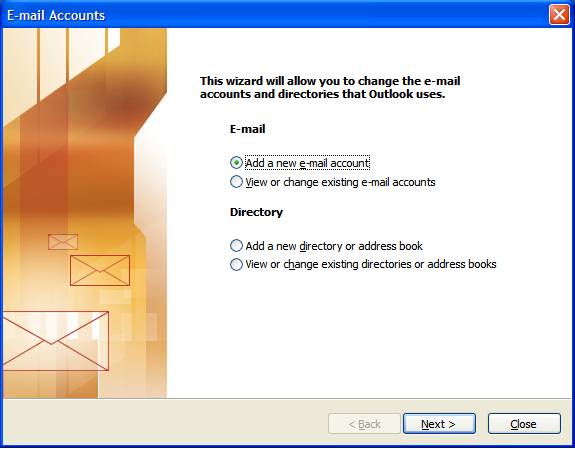
3. Pilih POP3 account, kemudian klik Next
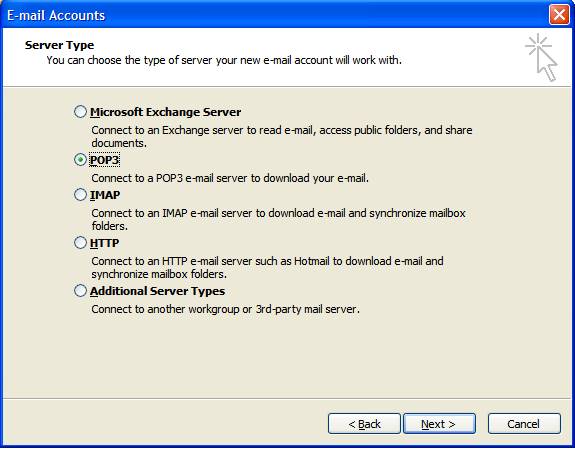
4. Masukkan Name, Email Address, POP3 dan SMTP sesuai dengan nama domain anda,
serta username dan password anda.
Misal domain anda abcd.com maka POP3 & SMTP mail.abcd.com
Setelah selesai klik More Settings
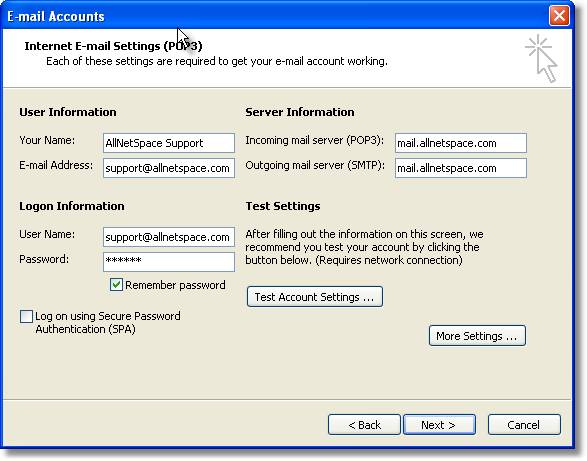
5. Centang My outgoing server (SMTP) requires authentication dan pilih Use same settings as
my incoming mail server.
Setelah selesai klik Ok.
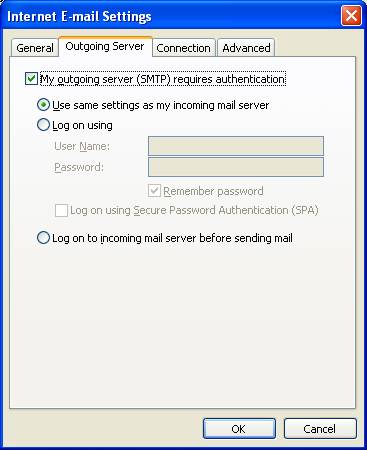
6. Proses selesai langsung anda klik Finish kemudian klik Send/Receive maka email akan masuk ke mailbox.


Tidak ada komentar:
Posting Komentar